Werbung
Wenn der Google Play Store abstürzt, erhalten Sie manchmal einen Fehlercode. Während das Durchsuchen des Internets nach jedem Code hilft, ist dies häufig nicht erforderlich. Die meisten Play Store-Probleme erfordern eine von fünf grundlegenden Korrekturen.
Grundlagen zur Behebung von Problemen mit dem Google Play Store
Es gibt fünf verschiedene Korrekturen, um die meisten Play Store-Fehler zu beheben. Sie müssen nicht alle verwenden. Versuchen Sie es mit dem ersten und prüfen Sie, ob das Problem dadurch behoben wird. Wenn dies nicht der Fall ist, fahren Sie mit dem nächsten fort.
Die fünf Korrekturen sind:
- Stoppen Sie die App und löschen Sie den Cache und / oder die Daten des Stores.
- Wechseln Sie von einer Datenverbindung zu Wi-Fi.
- Deinstallieren Sie Updates im Play Store und aktualisieren Sie sie erneut.
- Aktualisieren Sie Ihr Google-Konto.
- Registrieren Sie Ihr Gerät bei Google.
Wenn Sie diese Schritte ausführen, werden die meisten Probleme im Play Store behoben. Wir werden jedoch einige häufig auftretende Fehlercodes behandeln, die mit diesen Methoden später nicht behoben werden.
Warum das Ändern von Android zu Fehlern im Google Play Store führt
Diese Diskussion behandelt keine gerooteten Geräte oder Geräte, auf denen ein benutzerdefiniertes ROM ausgeführt wird. Diese Prozesse ändern die Systemdateien von Android und führen daher zu viele Variablen zur Diagnose ein. Diese Änderungen können dazu führen, dass der Play Store nicht mehr funktioniert.
Dies ist ein wichtiger Grund, warum die Installation benutzerdefinierter ROMs oder die Wiederherstellung aus einer Sicherung mithilfe einer benutzerdefinierten Wiederherstellung manchmal die Funktion des Stores beeinträchtigt. Wir empfehlen die Verwendung Titan Backupoder eine ähnliche Sicherungslösung, um Apps mit Daten wiederherzustellen.
Versteh mich nicht falsch. Es gibt viele Gründe, ein benutzerdefiniertes ROM zu installieren. Wenn etwas schief geht (wie so oft), erfordert die Fehlerbehebung leider mehr Erfahrung und Aufwand als bei einem nicht modifizierten Gerät.
1. App stoppen, Cache löschen und Daten
Der Google Play Store stützt sich auf andere Prozesse, die im Hintergrund ausgeführt werden. Wenn Sie den Play Store löschen, ist es auch eine gute Idee, dasselbe mit den Google Play-Diensten und dem Google Services Framework zu tun Aktualisieren der Google Play-Dienste So aktualisieren Sie Google Play Services auf AndroidHier erfahren Sie, wie Sie Google Play Services aktualisieren, wenn diese nicht automatisch aktualisiert werden. Weiterlesen wenn du das zuerst versuchen willst.
Optional können Sie auch Daten für den Download Manager löschen.
Starten Sie das Gerät nach dem Löschen neu und wiederholen Sie die Installation oder Aktualisierung. Dies erfordert möglicherweise eine erneute Eingabe Ihrer Anmeldeinformationen. Hier ist eine schrittweise Übersicht (der Vorgang kann je nach Gerät und Android-Version geringfügig variieren):
Gehen Sie zuerst zu die Einstellungen. Navigieren Sie dann zu Apps und finden Sie die Registerkarte für Alle. (Wählen Sie unter Android 9 Pie Apps & Benachrichtigungen> Alle X-Apps anzeigen.)
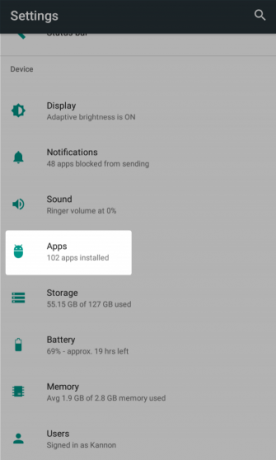
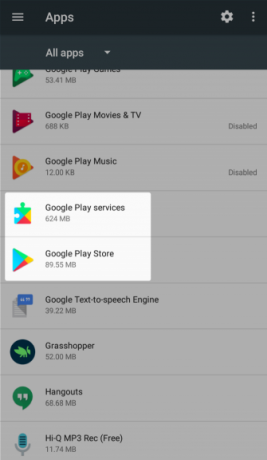
Hier wählen Google Play Store. Wählen Stopp erzwingen, wodurch der App-Prozess abgebrochen wird. Tippen Sie danach auf Lager um mehr Optionen zu erhalten. Tippen Sie auf dem daraufhin angezeigten Bildschirm auf Cache leeren temporäre Daten zu entfernen und hoffentlich das Problem zu beheben.
Wenn dies nicht der Fall ist, können Sie es versuchen Daten löschen. Dadurch wird auch der Cache gelöscht, die App wird jedoch im Wesentlichen auf die ursprüngliche Form zurückgesetzt. Dies bedeutet, dass Sie sich möglicherweise erneut anmelden und die Einstellungen erneut konfigurieren müssen.
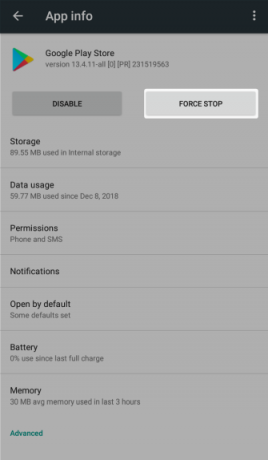
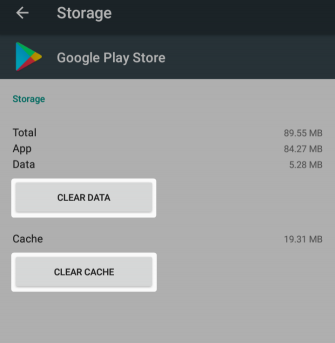
Wenn der oben beschriebene Vorgang Ihr Problem nicht behebt, wiederholen Sie ihn für Google Play-Dienste, Google Services Framework, und Download-Manager. Beachten Sie, dass Sie auf den Dreipunkt tippen müssen Speisekarte Schaltfläche oben rechts auf der Alle Apps Bildschirm und umschalten System anzeigen um die beiden letztgenannten Einträge zu sehen.
Wir haben hat sich den Fehler "Google Play Services wurde leider gestoppt" genauer angesehen Leider wurde der Google Play-Dienst eingestellt? Hier erfahren Sie, wie Sie das Problem beheben könnenWird auf Android der Fehler "Google Play-Dienst wurde gestoppt" angezeigt? Wir helfen Ihnen bei der Behebung dieser Fehlerbehebungsschritte. Weiterlesen wenn Sie speziell damit Probleme haben.
2. Wechseln Sie von Daten zu Wi-Fi
Viele Apps werden nicht installiert, wenn Sie über eine unzuverlässige Internetverbindung verfügen. Dies ist ein häufiges Problem bei mobilen Daten.
Um von mobilen Daten zu Wi-Fi zu wechseln, ziehen Sie zum Öffnen mit zwei Fingern vom oberen Bildschirmrand nach unten Schnelleinstellungen. Halten Sie die Taste gedrückt W-lan Symbol, um die Einstellungen zu öffnen, in denen Sie eine Liste der Netzwerke in der Nähe finden. Wenn keine geeigneten in der Nähe sind, warten Sie, bis Sie wieder in Ihrem Heimnetzwerk sind.
Es ist auch möglich, das gegenteilige Problem zu haben. Wenn Sie Probleme bei der Installation einer App über ein Wi-Fi-Netzwerk haben, wechseln Sie zu mobilen Daten und versuchen Sie die Installation erneut. Wenn es funktioniert, müssen Sie möglicherweise ein Problem in Ihrem Netzwerk diagnostizieren.
Schließlich sollten Sie auch Ihr VPN deaktivieren, wenn Sie eines verwenden. Ein VPN kann Probleme mit Play Store-Downloads verursachen.
3. Deinstallieren Sie die Play Store App und installieren Sie sie erneut
Auf einem gerooteten Gerät können Sie die Play Store-App deinstallieren und von Grund auf neu installieren. Aber auch auf einem nicht gerooteten Gerät können Sie einen ähnlichen Schritt zur Fehlerbehebung ausführen.
Öffnen Sie dazu Einstellungen> Apps & Benachrichtigungen> Alle X-Apps anzeigen. Wählen Google Play Store von der Liste. Tippen Sie auf der Seite auf den Dreipunkt Speisekarte Schaltfläche und wählen Updates deinstallieren. Dadurch wird die Play Store-App auf ihre ursprüngliche Version zurückgesetzt.
Anschließend können Sie auf zwei Arten auf die neueste Version des Play Store aktualisieren. Man öffnet einfach den Play Store und wählt aus die Einstellungen aus dem linken Ausziehmenü. Scrollen Sie hier nach unten und tippen Sie auf Play Store-Version Eintrag, um nach Updates zu suchen.
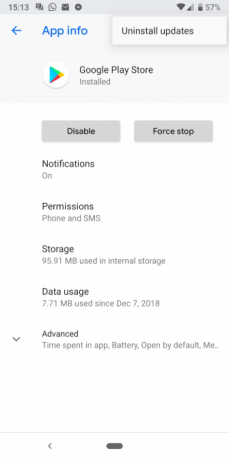
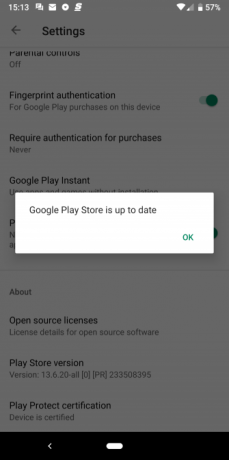
Alternativ können Sie eine Kopie der Play Store APK von APKMirror und laden Sie es von der Seite, um das Update zu erzwingen. Weitere Informationen zum Seitenladen finden Sie weiter unten.
4. Aktualisieren Sie Ihr Google-Konto
Das Aktualisieren (Entfernen und erneutes Hinzufügen) Ihres Google-Kontos ist nicht allzu schwierig. Sei gewarnt: Auf diese Weise werden Daten von Ihrem Gerät entfernt, die mit Ihrem Google-Konto synchronisiert sind. Dies kann Nachrichten, Fotos, Kontakte und mehr umfassen.
Gehen Sie zuerst zu Einstellungen> Konten. Wählen Sie das Google-Konto aus, bei dem Probleme auftreten. Wenn mehrere Konten unter dem Problem leiden, entfernen Sie sie alle. Auf Android Pie können Sie einfach tippen Konto entfernen um es zu löschen. Tippen Sie bei älteren Versionen auf den Dreipunkt Speisekarte Schaltfläche und wählen Konto entfernen.
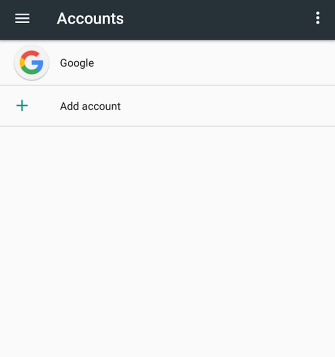
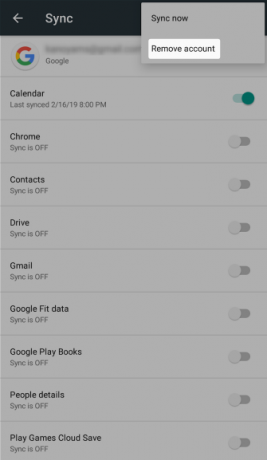
Sie können dann Ihr Konto von der wieder hinzufügen Konten Speisekarte. Es ist keine schlechte Idee, das Telefon nach dem erneuten Hinzufügen Ihres Kontos neu zu starten.
5. Registrieren Sie Ihr Gerät bei Google
Im Jahr 2018 ging Google gegen nicht lizenzierte Android-Geräte vor. Hierbei handelt es sich um Telefone und Tablets von No-Name-Marken, die die Lizenzgebühren für das Android-Betriebssystem nicht bezahlt haben. In den meisten Fällen verhindert Google vollständig, dass der Play Store funktioniert. In anderen Fällen werden im Play Store keine Apps der Marke Google wie Google Mail oder Google Maps ausgeführt.
Möglicherweise wird der Fehlercode 501 oder eine Warnung angezeigt, dass Sie ein nicht lizenziertes Gerät besitzen. In anderen Fällen erhalten Sie möglicherweise überhaupt keine Fehlermeldung oder Warnung. Glücklicherweise erlaubt Google jetzt nicht lizenzierten Geräten den Zugriff auf den Play Store. Aber es gibt einen Haken: Sie müssen das Gerät bei Google registrieren. Der Prozess ist einfach.
So registrieren Sie Ihr Android-Gerät bei Google
Laden Sie zunächst die App herunter und installieren Sie sie Geräte ID um einfachen Zugriff auf die Informationen Ihres Telefons zu erhalten. Wenn Sie nicht auf den Play Store zugreifen können, versuchen Sie es Seitenladen der App Manuelles Installieren oder Seitenladen von Apps auf AndroidMöchten Sie Apps auf Ihrem Android-Handy von der Seite laden? Die manuelle Installation von APKs unter Android eröffnet eine völlig neue Welt von Apps, und das ist ganz einfach. Weiterlesen von APKMirror. Kopieren Sie nach der Installation die Google Service Framework Nummer.
Zweitens, nachdem Sie die Nummer in Ihre Zwischenablage kopiert haben, gehen Sie zu Google-Website zur Geräteregistrierung. Hier müssen Sie sich in Ihrem Google-Konto anmelden. Drücken Sie nach dem Anmelden lange auf das Texteingabefeld für Google Services Framework Android ID und fügen Sie die aus der App kopierte Nummer ein. Drücken Sie dann die Taste Registrieren Taste.
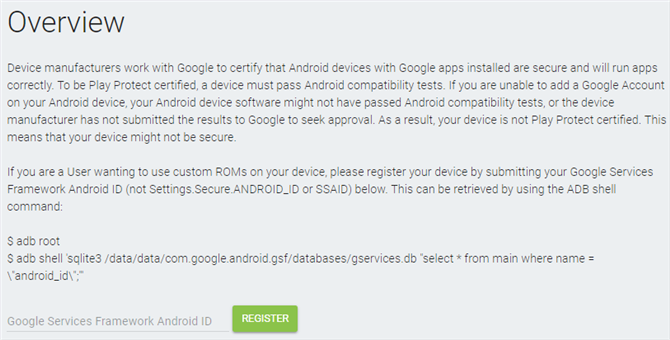
Starten Sie Ihr Gerät neu. Nach dem Neustart sollten Sie entweder den Google Play Store aktualisieren oder Apps wie gewohnt erneut herunterladen können.
Andere Fehlercodes und Korrekturen im Google Play Store
Ein XDA-Benutzer hat eine Mammutliste von zusammengestellt Play Store-Fehlercodes mit ungefähr 20 häufigen Problemen. Bei den meisten müssen Sie die oben aufgeführten Aktionen ausführen (Cache-Löschung und ähnliches), obwohl einige Ausnahmen von dieser Regel sind.
Diese Ausnahmen sind:
- Fehler 498: In diesem Fall ist der Cache Ihres Telefons voll. Versuchen Löschen der Cache-Partition So löschen Sie die Cache-Partition und löschen Daten unter AndroidSie können Daten und Cache pro App auf Android-Basis löschen, aber was bedeutet das genau? Und wann sollten Sie jeden verwenden? Weiterlesen Verwenden der Wiederherstellung Ihres Telefons.
- Fehler 919: Der Speicher Ihres Telefons ist voll. Sie müssen Geben Sie Speicherplatz auf Ihrem Gerät frei So geben Sie Speicherplatz auf Ihrem Android-Gerät freiWenn auf Ihrem Android-Telefon oder -Tablet nicht mehr genügend Speicherplatz vorhanden ist, können wir Ihnen dabei helfen, diesen freizugeben. Weiterlesen um fortzufahren.
- Fehler 403: Sie verwenden zwei verschiedene Google-Konten auf demselben Gerät. Sie müssen das richtige Konto verwenden. Ziehen Sie in Betracht, den anderen zu entfernen.
- Fehler 927: Der Play Store wird bereits aktualisiert, daher gibt es keinen Grund, dieses Problem zu beheben. Warten Sie einfach, bis die Aktualisierung abgeschlossen ist.
- Fehler 101: Sie haben zu viele Apps installiert. Versuchen Sie, einige zu entfernen.
- Fehler 919: Die Einstellungen für den Access Point-Namen sind nicht korrekt. Dies erfordert die richtigen APN-Einstellungen erhalten Was sind APN-Einstellungen und wie können sie Datenprobleme auf Ihrem Prepaid-Telefon beheben?Wenn Sie sich bei einem Mobile Virtual Network Operator (MVNO) anmelden, der das Broadcast-Spektrum von den großen Netzbetreibern anmietet, müssen Sie möglicherweise die APN-Einstellungen Ihres Telefons konfigurieren. Weiterlesen und konfigurieren Sie Ihr Gerät neu.
Apps zur Diagnose von Play Store-Problemen
Eine der besten Ressourcen für diese Probleme ist die App Fehlercodes und Korrekturen, das das Wissen der Benutzer und Redakteure von AndroidPIT zur Behebung von Android-Fehlercodes kombiniert. Die App ist als Referenzdienstprogramm konzipiert und enthält sowohl Android-Fehlercodes als auch Play Store-Fehlercodes. Geben Sie den angezeigten Code ein und die App zeigt mögliche Korrekturen an.
Auf der anderen Seite zeigt die App Vollbildanzeigen an. Anzeigen sind zwar ein geringer Preis für die Behebung eines Fehlers, der das Gerät deaktiviert, aber Sie möchten Google möglicherweise lieber nach Ihrem bestimmten Fehlercode durchsuchen, wenn Sie ihn noch nicht behoben haben.
Wenn alles andere fehlschlägt, können Sie immer das versuchen Amazon App Store oder F-Droid. Beide werden auf so ziemlich jedem Gerät installiert und haben weniger Probleme als der Play Store von Google.
Beheben von Problemen mit dem Google Play Store
Das Beheben von Play Store-Problemen ist nicht unmöglich. Wenn die grundlegenden Methoden zur Fehlerbehebung (z. B. das Löschen des Cache und der Daten des Play Store) fehlschlagen, können Sie dies jederzeit tun Suchen Sie nach Ihrem speziellen Fehlercode und lösen Sie fast jedes Problem - es sei denn, Sie haben ein benutzerdefiniertes ROM installiert ist.
Zum Glück können Sie es versuchen manuelle Installation von Google Apps. Dies funktioniert sowohl für benutzerdefinierte ROMs als auch in Fällen, in denen der Play Store nicht standardmäßig installiert ist.
Beachten Sie, dass bei einem Umzug möglicherweise bestimmte Probleme im Play Store auftreten, z. B. blockierte Apps. In solchen Fällen, Aktualisieren der Länder- / Regionseinstellung im Google Play Store So ändern Sie Land / Region im Google Play StoreMüssen Sie Ihr Google Play Store-Land ändern? So ändern Sie den Standort des Google Play Store auf Ihrem Telefon. Weiterlesen kann das Problem beheben!
Kannon ist ein Tech Journalist (BA) mit einem Hintergrund in internationalen Angelegenheiten (MA) mit Schwerpunkt auf wirtschaftlicher Entwicklung und internationalem Handel. Seine Leidenschaften liegen in Geräten aus China, Informationstechnologien (wie RSS) sowie Tipps und Tricks zur Produktivität.